Publicado el 30 de Mayo del 2017
1.070 visualizaciones desde el 30 de Mayo del 2017
21,5 KB
3 paginas
Creado hace 14a (22/02/2011)
Manual de instalación del IDE Netbeans 6.9 con MinGW e instrucciones de
configuración para proyectos C++/SDL y Ruby/Gosu para Windows
para
usar
indicarle
el
que
hemos
comando
de make
1) Instalación del compilador MinGW
Trabajaremos con el compilador MINGW en su versión de instalación automática. Para ello
descargamos de la página http://www.mingw.org/ (Downloads, Automated MinGW Installer,
mingw-get-inst) el instalador automático (mingw-get-inst-20110211.exe) y lo instalamos en la
carpeta C:/MinGw seleccionando el compilador de c++ (g++) y la utilidad msys.
Incluye el depurador estándar GNU debugger 7.2 y el entorno tipo xterm MSYS (utilidad Make).
2) Instalación del JDK 6 de Java
Si no está ya instalado procedemos a instalar el JDK 6 de java. Para ello descargamos de la
página de Sun http://java.sun.com el instalador del Kit de desarrollo Java SE 6u23 (jdk-6u23-
windows-i586.exe ó jdk-6u23-windows-x64.exe) y lo instalamos.
3) Instalación del IDE NetBeans 6.9 para Windows
Descargamos de la página de NetBeans http://www.netbeans.org el instalador del IDE
NetBeans 6.9 (con soporte de C/C++ y/o Ruby) (netbeans-6.9.1-ml-cpp-windows.exe,
netbeans-6.9.1-ml-ruby-windows.exe) o en su versión completa, y procedemos a su instalación.
4) Proyecto C++
4.1) Creación de un proyecto ejemplo de C++ en NetBeans 6.9.1
Arrancamos Netbeans y creamos un nuevo proyecto de ejemplo de C++ aplicación. Si solicita
el
instalado,
C:/MinGW/msys/1.0/bin/make.exe. Si no lo hace seguramente es porque tiene otro (Borland).
En ese caso cambiarlo por el anterior a través de la opción Herramientas->Opciones, C/C++.
También a través de dicha opción añadimos como depurador el que acabamos de instalar,
C:/MinGw/bin/gdb.exe, si es necesario. Por último, probamos el funcionamiento correcto del
ejemplo. Ya tenemos correctamente instalado Netbeans para compilar con MINGW32.
Nota: Si tenemos algún problema al compilar el proyecto, relativo al fichero de volcado de la
pila (stackdumpfile), posiblemente esté relacionado con el entorno MSYS. Podemos probar a
cambiar el MSYS de directorio (fuera de la carpeta MinGW, por ejemplo directamente en
C:/msys)
versión
MSYS
(http://downloads.sourceforge.net/mingw/MSYS-1.0.11.exe).
4.2) Creación de un proyecto C++/SDL (y OpenGL) en NetBeans 6.9.1
- Primero necesitamos la librería SDL. Para ello descargamos de la página de SDL
http://www.libsdl.org las librerías de desarrollo SDL para MinGW32 en su versión más reciente
–actualmente la 1.2.14- (http://www.libsdl.org/release/SDL-devel-1.2.14-mingw32.tar.gz) y lo
descomprimimos en la carpeta C:/SDL-1.2.14.
- Creamos un nuevo proyecto en NetBeans 6.9.1 de C/C++ aplicación, y añadimos un fichero
fuente .c o .cpp con el siguiente código de prueba (Ejemplos de la Wikipedia de uso de SDL en
C ó C++ en http://es.wikipedia.org/wiki/Simple_DirectMedia_Layer).
- Desde las propiedades del proyecto (botón derecho sobre el proyecto, Propiedades), le
agregamos como directorio de Include (para el compilador de C ó C++) la carpeta C:\SDL-
1.2.14\include y en el linker lo siguiente: en el apartado General la carpeta C:\SDL-1.2.14\lib
como directorio adicional de librerías, en el apartado Libraries las librerías SDLMain y SDL.dll
(desde la carpeta C:\SDL-1.2.14\lib) y en el apartado Additional Options las opciones -lmingw32
-mwindows. Nota: Para un proyecto con OpenGL necesitaremos además la librería opengl32
(libopengl32.a) y glu32 (libglu32.a), desde la carpeta C:\MinGw\lib.
Por último, probar su funcionamiento. Ya podemos compilar utilizando SDL y MINGW32 con
NetBeans.
- Nota: Hará falta copiar la librería dinámica SDL.dll en Windows/System32
bajarnos
1.0.11
de
o
a
la
- 1 -
�
en
y
la
y
en
reciente
su
versión más
reciente
–actualmente
su
versión más
la carpeta
include en
la carpeta C:\SDL-
4.3) Utilización de librerías adicionales a SDL en un proyecto de NetBeans 6.9.1, como
SDL_Image, SDL_ttf, SDL_Mixer,…
- Por ejemplo, para la librería SDL_image (para cargar imágenes de formatos diferentes a
BMP, como GIF, JPEG, LBM, PCX, PNG, PNM, TGA, TIFF, XCF, XPM, XV), primero
descargamos de la página de SDL http://www.libsdl.org la librería de desarrollo SDL_image
para Visual C (no hay para MinGW) en su versión más reciente –actualmente la 1.2.10-
(http://www.libsdl.org/projects/SDL_image/release/SDL_image-devel-1.2.10-VC.zip)
lo
descomprimimos en una carpeta.
- Copiamos el archivo SDL_image.h de
1.2.14\include\SDL.
- Copiamos el archivo SDL_image.lib de la carpeta lib en la carpeta C:\SDL-1.2.14\lib.
- En las propiedades del proyecto, añadimos al linker la librería SDL_image.lib de C:\SDL-
1.2.14\lib detrás de SDLMain y SDL.dll.
- Librería SDL_ttf (para usar fuentes TrueType en aplicaciones SDL) primero descargamos de
la página de SDL http://www.libsdl.org la librería de desarrollo SDL_ttf para Visual C (no hay
2.0.10-
para MinGW)
(http://www.libsdl.org/projects/SDL_ttf/release/SDL_ttf-devel-2.0.10-VC.zip)
lo
descomprimimos en una carpeta.
- Copiamos el archivo SDL_ttf.h de la carpeta include en la carpeta C:\SDL-1.2.14\include\SDL.
- Copiamos el archivo SDL_ttf.lib de la carpeta lib en la carpeta C:\SDL-1.2.14\lib.
- En las propiedades del proyecto, añadimos al linker la librería SDL_ttf.lib de C:\SDL-1.2.14\lib
detrás de SDLMain y SDL.dll.
- Librería SDL_Mixer (para usar sonido en aplicaciones SDL), primero descargamos de la
página de SDL http://www.libsdl.org la librería de desarrollo SDL_mixer para Visual C (no hay
para MinGW)
1.2.11-
(http://www.libsdl.org/projects/SDL_mixer/release/SDL_mixer-devel-1.2.11-VC.zip)
lo
y
descomprimimos en una carpeta.
- Copiamos el archivo SDL_mixer.h de
1.2.14\include\SDL.
- Copiamos el archivo SDL_mixer.lib de la carpeta lib en la carpeta C:\SDL-1.2.14\lib.
- En las propiedades del proyecto, añadimos al linker la librería SDL_mixer.lib de C:\SDL-
1.2.14\lib detrás de SDLMain y SDL.dll.
5) Proyecto Ruby
5.1) Creación de un proyecto ejemplo de Ruby en NetBeans 6.9.1
- Primero hemos de instalar Ruby para Windows. Disponemos de varias opciones, aunque la
más sencilla es usar el instalador de un clic (la última versión actualmente es la 1.9.2-p180)
http://rubyforge.org/projects/rubyinstaller/ , apartado 1. RubyInstaller, Descargar rubyinstaller-
1.9.2-p180.exe. Se instalará por defecto en el directorio C:/Ruby192.
- Una vez instalado Ruby, arrancamos Netbeans 6.9.1 y creamos un nuevo proyecto de
ejemplo de Ruby aplicación. Debemos indicarle a Netbeans 6.9.1 que disponemos de una
nueva versión de Ruby. Para ello, en la ventana donde le damos nombre y ubicación al
proyecto, en el apartado Ruby Platform, pulsamos el botón Manage… Aparece la ventana Ruby
Platform Manager. En ella aparece únicamente la plataforma JRuby 1.5.1 que es la que viene
con la instalación de Netbeans. Pulsamos el botón Add Platform… y buscamos el nuevo
intérprete de Ruby ruby.exe en el directorio C:/Ruby192/bin/ruby.exe. Inmediatamente se
generará una nueva plataforma con el nombre Ruby 1.9.2-p180. Cerramos la ventana.
Elegimos como plataforma para nuestro nuevo proyecto la recién instalada 1.9.2-p180. Por
último, probamos el funcionamiento correcto del ejemplo (aparece el texto “Hola Mundo” en la
salida de la aplicación. Ya tenemos correctamente configurado Netbeans 6.9.1 para compilar
con Ruby.
la carpeta C:\SDL-
la carpeta
include en
–actualmente
la
- 2 -
�
> gem install gosu
5.2) Creación de un proyecto Ruby/Gosu en NetBeans 6.9.1
- Primero necesitamos la librería Gosu. La forma más sencilla de instalarla es desde rubygems,
un sistema de empaquetamiento en Ruby que proporciona un formato estándar para distribuir
programas y librerías (gemas) en este lenguaje. Rubygems ya viene instalada con el instalador
rubyinstaller, con lo que lo único que debemos hacer es instalar la librería gosu como una
“gema” a través de línea de comandos. Por ejemplo, desde el terminal que proporciona Ruby
(Inicio->Todos los Programas, Ruby192-p180, opción Start Command Prompt with Ruby),
ejecutar el comando
Si no hay ningún problema nos notificará que se ha instalado la gema gosu-0.7.27.1-x86-
mingw32 con éxito.
Nota: No intentar instalar gemas desde Netbeans (Herramientas->Ruby Gems).
- Una vez hecho esto, en el mismo proyecto ejemplo que hemos creado anteriormente, o en un
nuevo proyecto Ruby aplicación generado desde Netbeans 6.9.1, añadimos en el fichero
principal del proyecto main.rb el código de prueba que podemos descargar desde los ejemplos
de la página de Gosu http://code.google.com/p/gosu/wiki/RubyTutorial (punto 1 del tutorial).
Notas: Asegurarse de que la plataforma Ruby en la que se está ejecutando el proyecto es la
1.9.2-p180, desde Propiedades del proyecto, apartado Run. La carpeta media debe estar
situada dentro de Source Files.
- Por último, probamos el funcionamiento correcto del ejemplo. Aparecerá una ventana con el
título “Gosu Tutorial Game”. Así, ya podemos configurar cualquier proyecto en Netbeans 6.8
para compilar con Ruby usando Gosu.
- 3 -
 Crear cuenta
Crear cuenta
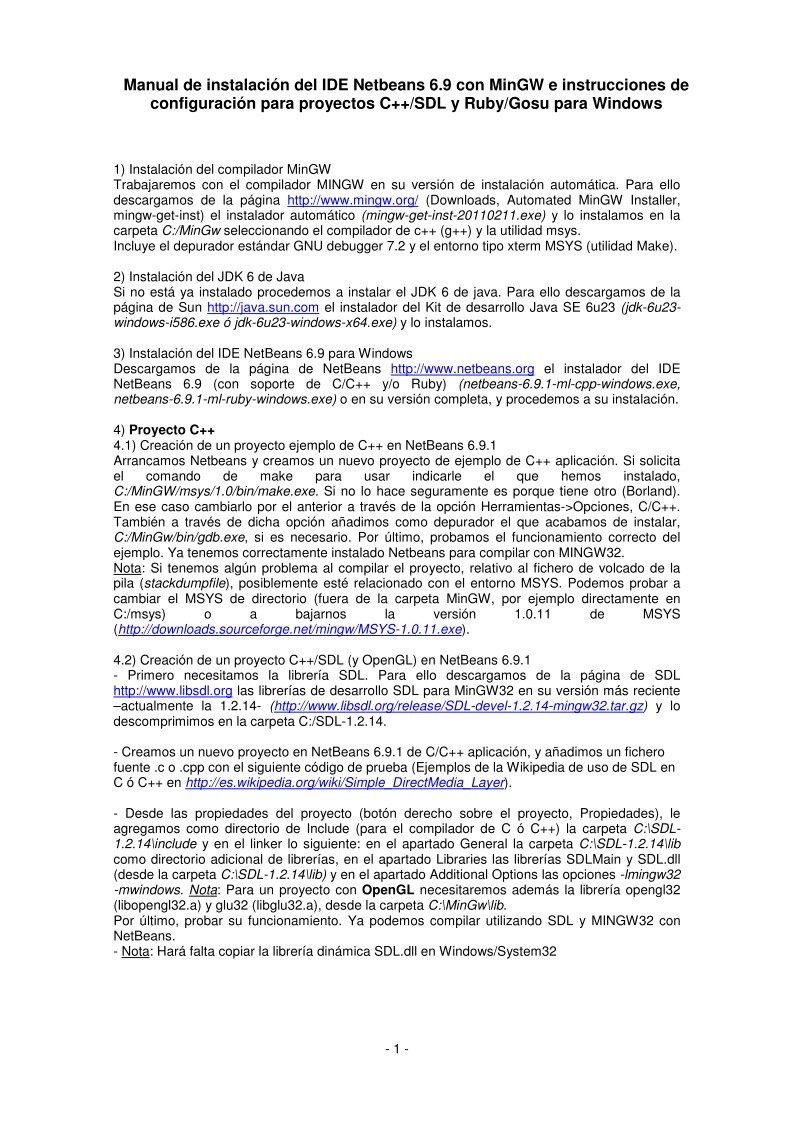

Comentarios de: Manual de instalación del IDE Netbeans 6.9 con MinGW e instrucciones de configuración para proyectos C++/SDL y Ruby/Gosu para Windows (0)
No hay comentarios